石墨文档将文档保存为模板的教程
时间:2024-04-03 11:46:01作者:极光下载站人气:0
石墨文档是最好用的多人远程协同办公软件,它为用户提供了文档、表格、幻灯片、企业网盘等全套云协同办公产品,满足用户多种办公需求,再加上它支持多人协作编辑、划词评论和多端操作,因此石墨文档软件吸引了不少的用户前来下载使用,当用户在使用石墨文档软件时,想要将文档保存为模板,却不会知道怎么来操作实现,就可以在三点菜单中点击保存模板选项,接着在面板中输入模板名称并按下确定按钮即可,然后用户打开模板库并在我的模板中查看文档模板即可,那么下面就和小编一起来看看石墨文档将文档保存为模板的方法吧,希望小编的教程可以帮助到大家。
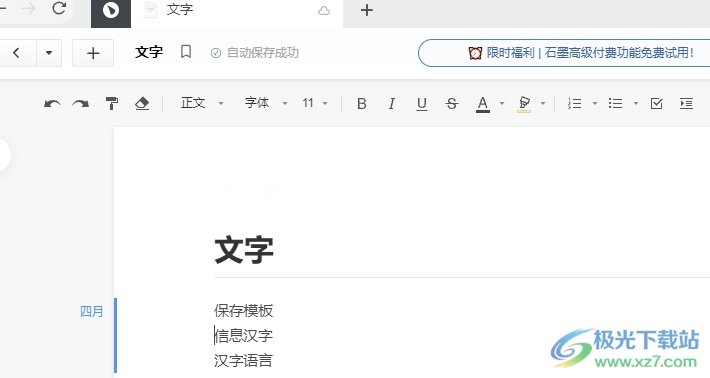
方法步骤
1.用户打开石墨文档软件,并来到文档文件的编辑页面上来进行设置
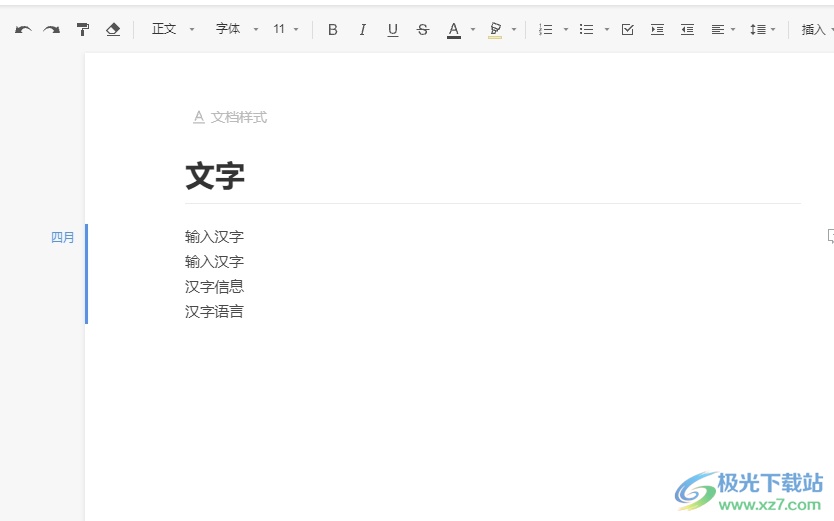
2.接着在页面右上角处点击三点图标,将会弹出下拉选项卡
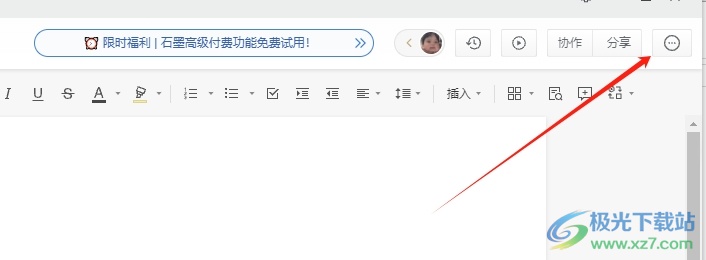
3.在弹出来的下拉选项卡中,用户选择其中的保存模板选项
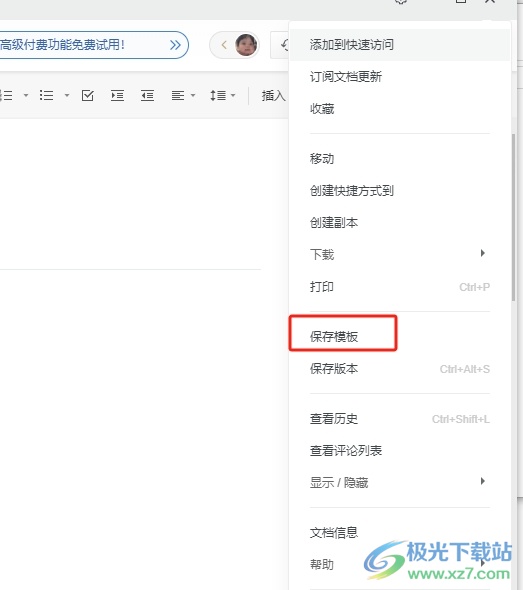
4.在弹出来的保存为模板窗口中,用户在方框中输入模板名称后,按下确定按钮即可解决问题
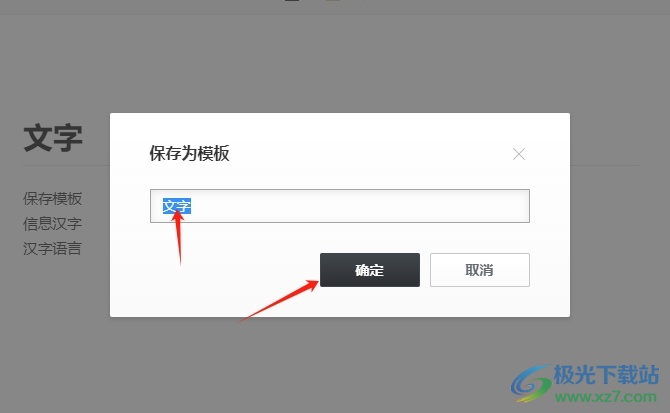
5.这时用户在文档编辑页面的上方会看到,弹出来的提示文字,用户直接在模板库的我的模板中查看
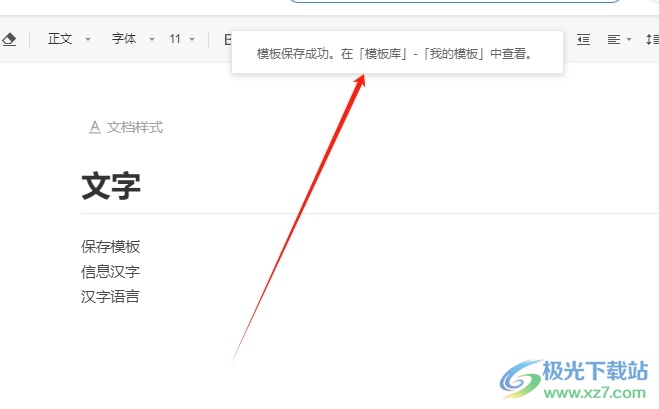
6.在打开的模板库窗口中,用户就可以点击我的模板板块来查看文档模板了,如图所示
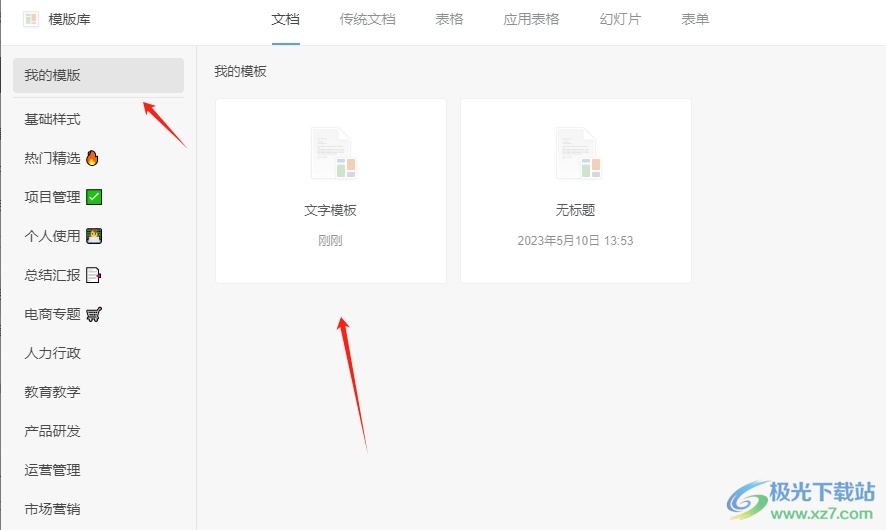
以上就是小编对用户提出问题整理出来的方法步骤,用户从中知道了大致的操作过程为点击三点-保存模板-模板名称-确定-我的模板查看这几步,方法简单易懂,因此感兴趣的用户可以跟着小编的教程操作试试看。


网友评论